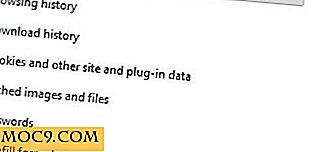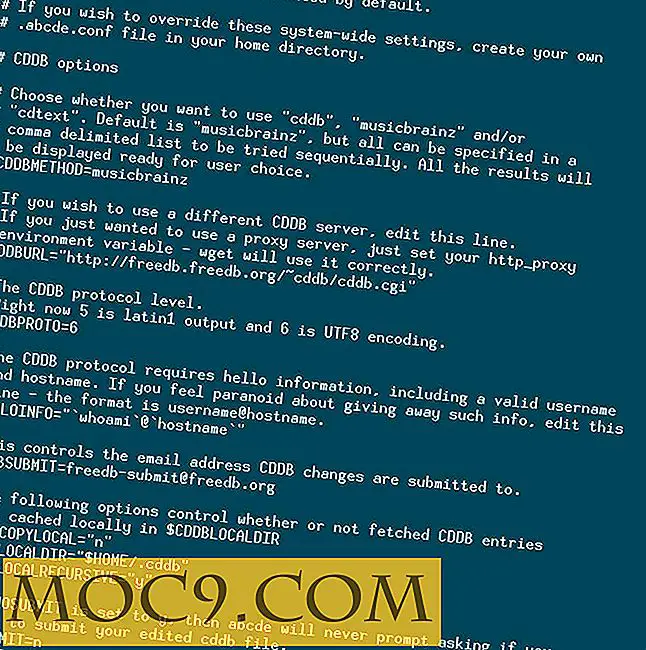כיצד לעבור במהירות בין הגדרות מסך הבית על מכשיר ה- Android שלך
מסך הבית במכשיר Android הוא המקום שבו תוכל למקם קיצורי דרך ליישומים, לווידג'טים, לתיקיות ולכל דבר אחר שתרצה לקבל גישה אליו ברגע שתבטל את הנעילה של המסך. זה מאפשר לך לקפוץ כמעט את כל הפונקציות על המכשיר שלך, כולל דפדפני אינטרנט, מחשבונים, יישומי דוא"ל, וכן הלאה.
אמנם יש אפשרויות כמעט כל הפונקציות על המכשיר שלך, זה חסר כמה מהם להתמודד עם הגדרות. לא ניתן להפעיל או להשבית את WiFi, Bluetooth או לשנות הגדרות אחרות ללא כותרת לתפריט, הקשה על הגדרות ולאחר מכן איתור האפשרות שברצונך להפעיל או לבטל, אם כי ניתן לעשות זאת מסרגל ההודעות אם המכשיר שלך כולל זה.
כדי להוסיף את הפונקציונליות הנ"ל למסך הבית, מפתח Android פיתח אפליקציה בשם Power Toggles. מה זה App הוא מאפשר לך לשים קיצורי דרך עבור הגדרות מערכת שונות על מסך הבית שלך. בדרך זו אינך צריך לעבור מספר מסכים לפני שתוכל להפעיל את Bluetooth או לשנות הגדרה במכשיר. זה פשוט מאפשר לך לשלוט על כל ההגדרות ישירות מתוך homescreen שלך. כך תוכל להשתמש בה:
הוספת הגדרות מהירות
הורד את האפליקציה Power Toggles מחנות Google Play במכשיר שלך. זוהי אפליקציה חופשית.
הפעל את האפליקציה ממגירת האפליקציות שלך.
הקש על מסך הבית, כי זה המקום שבו אתה יכול לשלוט על הגדרות. מכיוון שלא הוספת ווידג'ט מסוג Power Toggles למסך הבית, האפליקציה אמורה לומר שאין לך יישומונים פעילים. כדי להוסיף חשבון, בצע את השלבים הבאים:
1. עבור למסך הבית שבו ברצונך להציב את ההגדרות. הקפד לבחור את אחד שאתה יכול בקלות ללכת. בחירת homescreen השביעי מתוך סך של שתים עשרה יישומונים לא יעשה את העבודה שלך יותר קל. ברגע שיש, לחץ על כפתור התפריט ובחר "הוסף יישומים ווידג'טים". זה מאפשר לך להוסיף יישומון חדש למסך הבית שלך.

2. כאשר התפריט משגר לך לבחור יישומים / יישומונים שאתה רוצה להוסיף את מסך הבית שלך, הקש על "יישומונים" בחלק העליון ואתה תראה את כל יישומונים זמינים במכשיר שלך. כל אלה יישומונים ניתן להוסיף את homescreen בתנאי שיש מספיק מקום פנוי.

3. לאחר בחלונית 'יישומונים', אתר את הווידג'ט 'Power Toggles'. המשך להחליק בין המסכים עד שתמצא אותו. כאשר הוא נמצא, גרור אותו למסך הבית.

4. ברגע שאתה משחרר את הווידג'ט אל מסך הבית שלך, אתה צריך לראות לוח תצורה שנראית כמו התמונה הבאה. זה עוזר לך להתאים אישית את יישומון כך שהוא מתאים עם סגנון הטפט שלך או את הסגנון של המכשיר.

5. כברירת מחדל, מסופקים לך שבע הגדרות. במקרה אחד שאתה מחפש הוא לא אחד מאותם שבעה מחליפים, הקש על הכפתור שאומר "הוסף את המשקל" ואתה תועבר לחלונית המפתחות עבור האפליקציה.
6. כאן הוא שם תוכלו למצוא טונות של toggles להוסיף את homescreen. זה כולל נקודה חמה, Bluetooth Tether, USB Tether, מצב מטוס, NFC, ועוד רבים שאתה יכול להוסיף את homescreen עבור הפעלה / השבתה מהירה. הקש על כל והוא יתווסף יישומון כי יש לך להציב את מסך הבית.

7. כעת, כאשר אתה נוגע בכל אחד מהחלפים שברכיב widget מסוג Power Toggles, התכונה המתאימה תהיה מופעלת או מושבתת בהתאם לסטטוס הנוכחי שלה (אם היא כבר מופעלת, נגיעה באפשרות תשבית אותה).

8. עכשיו אתה יכול לשלוט כמעט את כל אפשרויות ההגדרה ישירות מתוך homescreen על מכשיר ה- Android שלך.
סיכום
כל שנייה של הזמן שלך הוא יקר, ולכן אתה לא צריך לפספס את מקבל את הפונקציונליות הנ"ל על המכשיר שלך. Power Toggles מסייע לך לחסוך זמן, כי אחרת היית מבלה מעבר בין מסכים שונים כדי לבצע משימה שניתן לעשות רק עם ברז אחד.
שמח!